Brain(ブレイン)、コンテンツの購入方法[初心者、シニア向け]購入したいコンテンツ(情報)の探し方と活用のコツを詳しく紹介
Brain(ブレイン)とは、インターネット上にある「知識共有プラットフォーム」です。その意味をかみ砕くと、役に立つ情報を提供する人とその情報を必要な人が「情報を共有できる場(プラットフォーム )」です。Brainでは自由に情報を売り買いすることができるほか、役に立つと思った情報を人に宣伝することで紹介料がもらえる仕組みもあります。
この記事では、情報を取得する(購入する)側の人が、自分の必要とする情報を見つける方法や、コンテンツ(情報)の購入の仕方を初心者向けに詳しく解説しています。
Brain(ブレイン)を利用するには、登録が必要です。登録方法は以下の記事で紹介しています。
↓↓↓↓↓↓↓↓
■Brain(ブレイン)とは、特徴とメリット&デメリット[初心者、シニア向け] 新規登録方法を優しく紹介
Brainコンテンツの探し方と購入方法
では早速購入をしていみたいところですが、購入するコンテンツ(記事)が決まらないと購入できませんね。
ということで、買いたい(買うべき)コンテンツの見つけ方です(^▽^)。
まず、Brainにログインします。
以下をクリックしてトップページを表示させます。
↓↓↓
https://brain-market.com/
右上のログインボタンをクリックします。
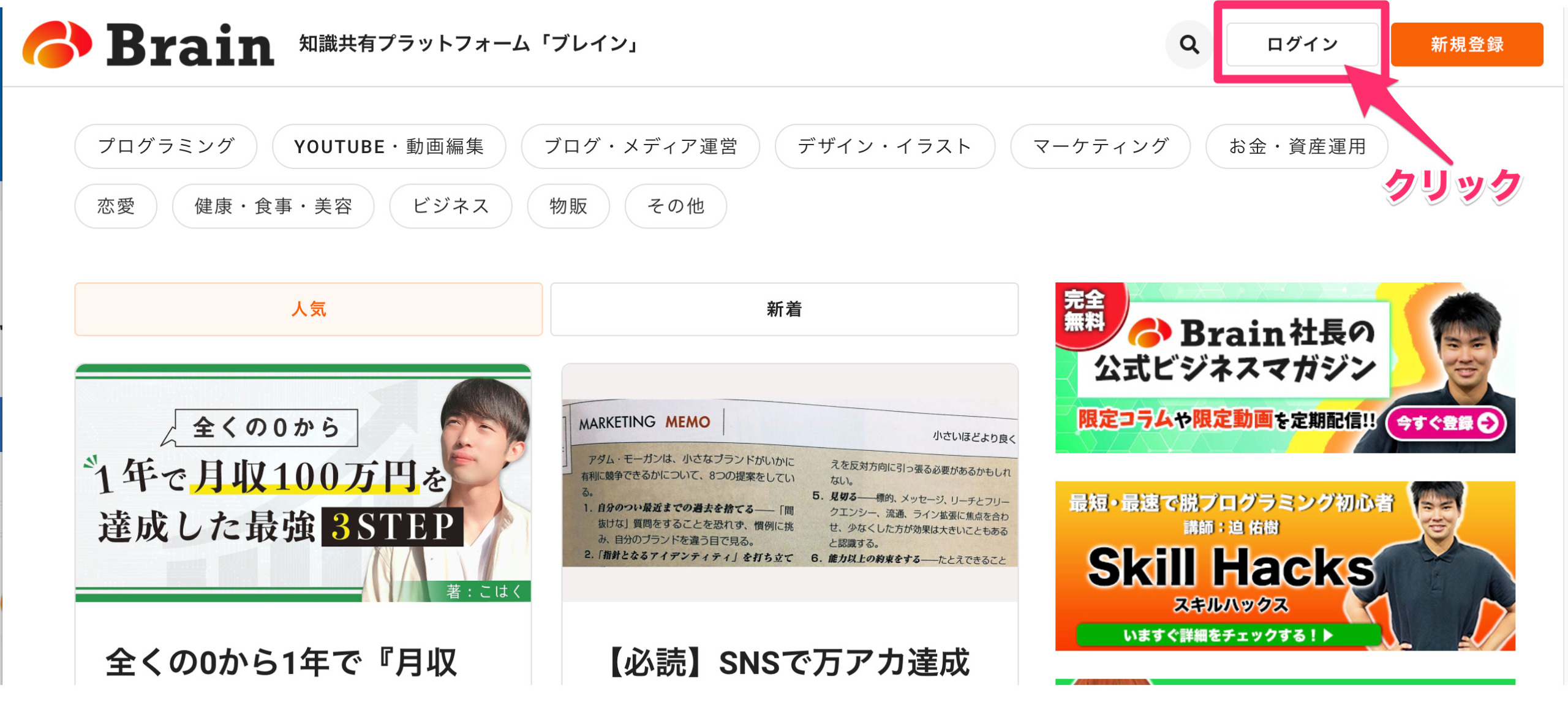
ログイン画面が表示されます。
登録したメールアドレスと、設定したパスワードを入力して、[ログイン]ボタンをクリックします。
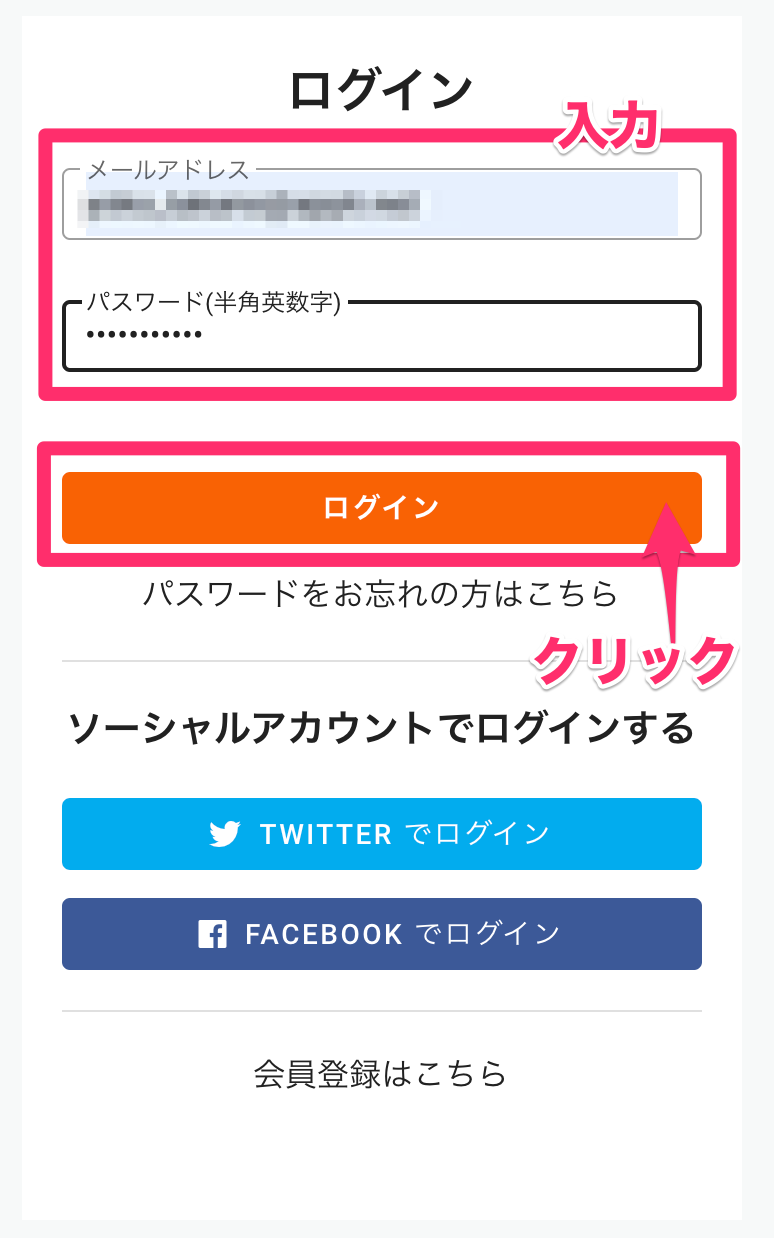
ログインしたら、「Brain」のTopページが表示されます。
SNSやブログでお勧めされたコンテンツはリンクをクリックする
SNSやブログ記事で紹介されているコンテンツ(情報)を購入したい場合。(一番簡単な方法です。)
記載元のSNS投稿内やブログの記事に画像が表示され、
これをクリックするだけです。
また、画像にリンクが貼れるコンテンツや、文字にリンクが貼れる場合は
画像や文字をクリクすると、記事画面にジャンプします。
お勧めコンテンツはこちら
↓↓↓↓↓↓↓
「同じアクセス、成約数のままでもアフィリエイト報酬が1日2000円以上アップしたASP特単獲得術&20万円以上のレビュー向け商品を無料で頂いた商品提供方法を完全解説。」
小澤さんの超売れてるコンテンツ!
【140部突破!】金銭的実績0からでも出来る、売れるコンテンツの作り方&コンテンツ作成テンプレート
↓↓↓↓↓↓↓
https://brmk.io/TtrB
*実績0だけど売れるコンテンツが作りたい
*Twitterとかでは画像にリンクは貼れないので、文中にリンクを挿入しましょう
クリックする前にBrainにログインしていなければ、ログイン画面が表示されますので、先ほど紹介した手順でログインしてください。
紹介されている記事が表示されます。
画像も下半分くらいにマウスを当てると、グレーになって選択されます。そのままクリックします。
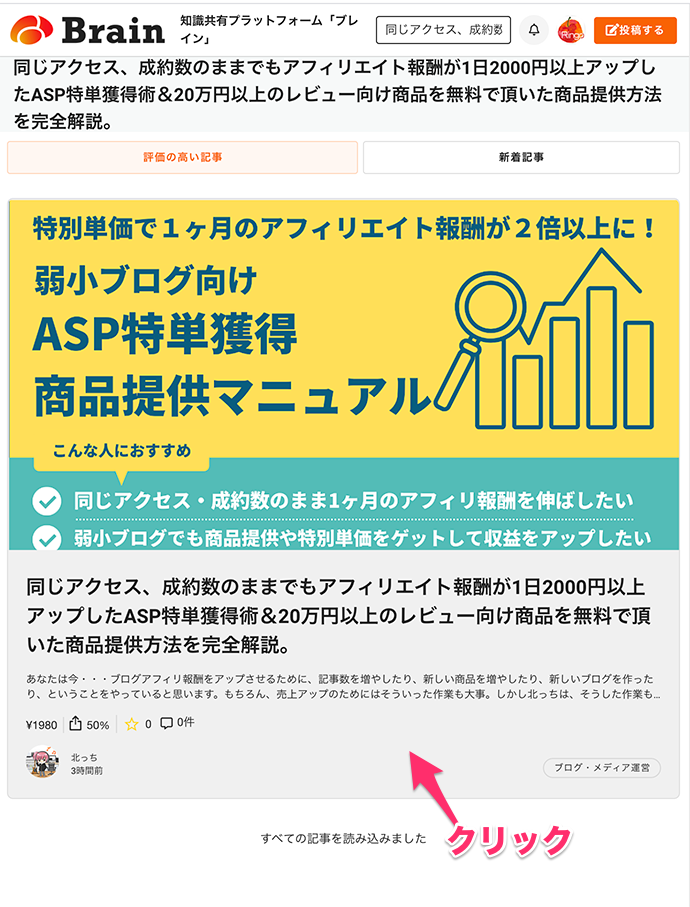
本文が表示されます。
Brainの本文は無料で閲覧できる部分と、有料(購入することで)で閲覧できる部分に分かれています。購入前に表示されるのは、無料で閲覧できる部分のみです。
ここには、作者からのこのコンテンツに対する説明やお勧め文が記載されています。
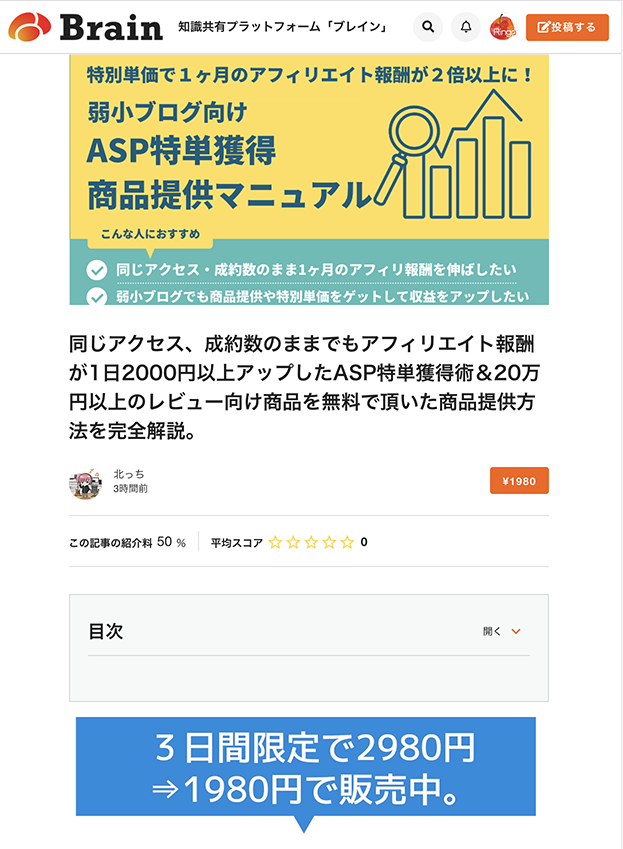
無料部分の終わりには以下のような表示があります
また、購入者のコメントも表示されます。
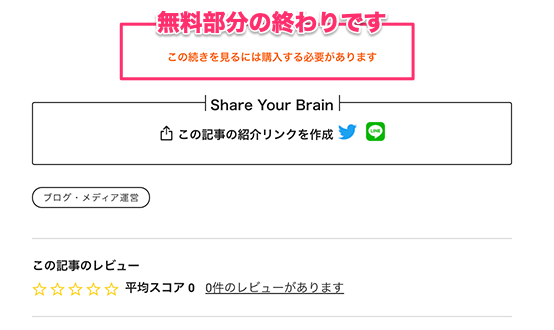
内容を確認し、購入して続きを読みたい場合は
オレンジ色の金額が表示されたボタンをクリックします。
*ボタンは数か所同じものがあります、どのボタンでもかまいません
▼画面下に表示されるボタン
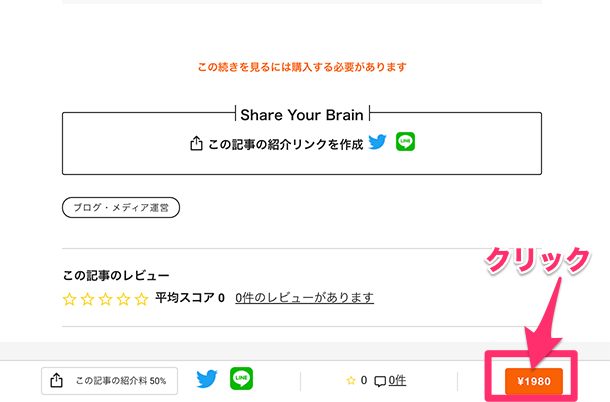
▼画面Topのボタン
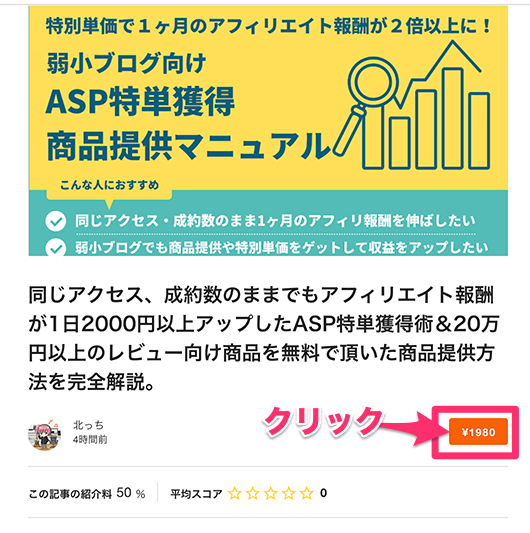
ボタンをクリックすると購入画面が表示されます。[購入する]ボタンをクリックします。
 「ご購入ありがとうございました!」と表示されたら購入完了です
「ご購入ありがとうございました!」と表示されたら購入完了です
*料金は登録しているクレジット払いになります。
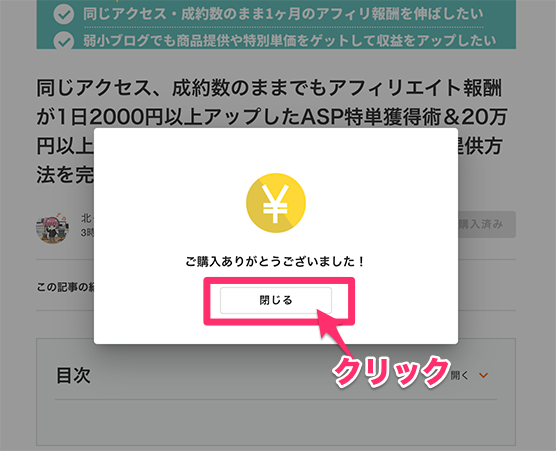
金額表示のボタンが[購入済み]に変わりグレー表示されればOKです。
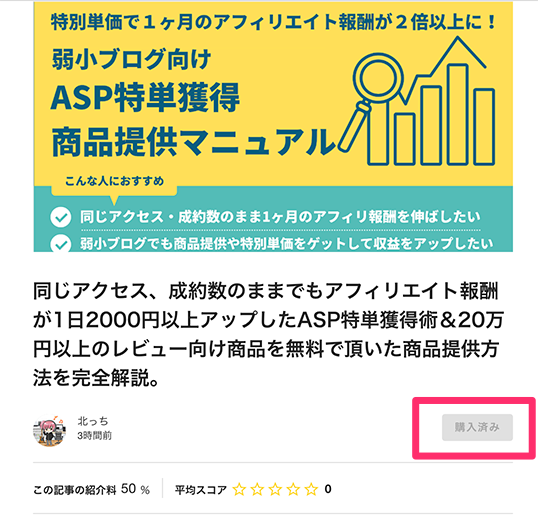
見れなかった、続きが表示されます。
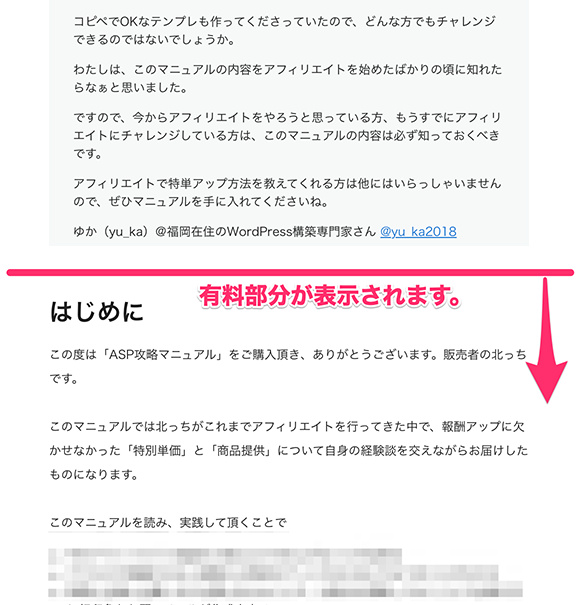
購入した記事を後からみるには。
画面右上のアイコンボタンをクリックし、表示されたメニューから[購入した記事]をクリックします。
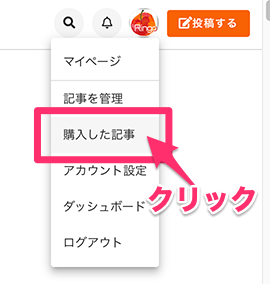
購入した記事が表示されます。
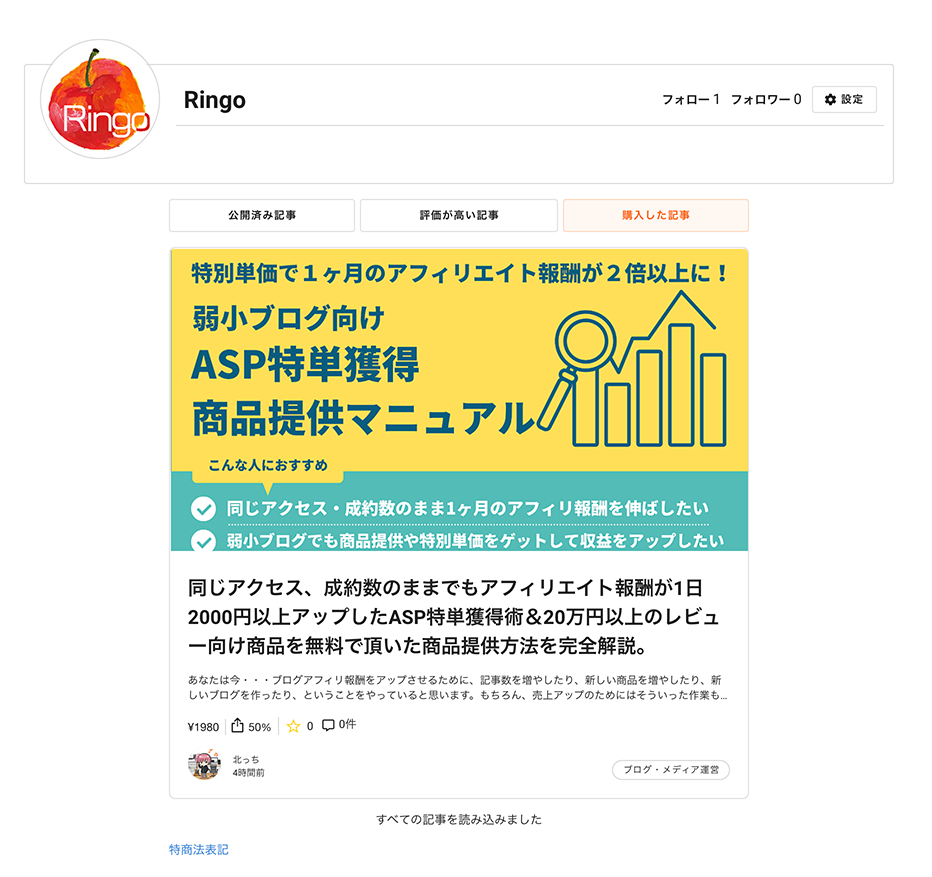
既に、買いたいコンテンツが決まっている場合は検索する
商品へのリンクはないけれど(わからないけれど)、買いたいコンテンツが決まっている(商品名がわかる、または販売者がわかる)場合は、検索でさがしましょう。
画面右上にある検索ボタン(虫眼鏡マーク)をクリックします。

「検索したいキーワード」となっている枠の中でクリックします。

ここに検索したいキーワードを入力します。
これをコピペしてください
↓↓↓↓↓↓↓
同じアクセス、成約数のままでもアフィリエイト報酬が1日2000円以上アップしたASP特単獲得術&20万円以上のレビュー向け商品を無料で頂いた商品提供方法を完全解説。
検索欄の貼り付けで入力して実行(エンターキー)します。
*ここではサンプルで北っちさんというクリエイターさんの商材を使って説明します。
*商品名が詳細にわかっている場合はそのまま入力するとその商品が見つかります。
*正確な商品名がわからない場合は、わかっている単語等で検索してみましょう。
コンテンツ(記事)が表示されます。
以下の情報(特に値段)を確認します。
①値段
②アフィリエイトするときの報酬率(値段×報酬率=報酬)
③評価(★の数で表示されます)
④コメント(購入者からのコメントです)
⑤ジャンル
*3,4はアップ直後はデーターがない状態です
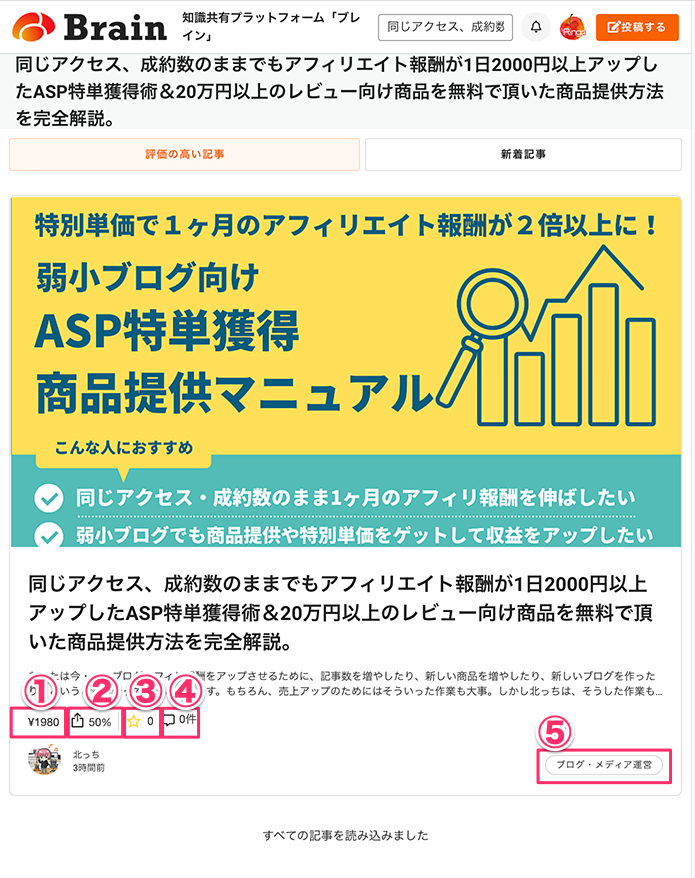
画像の下半分くらいにマウスを当てると、グレーになって選択されます。そのままクリックします。
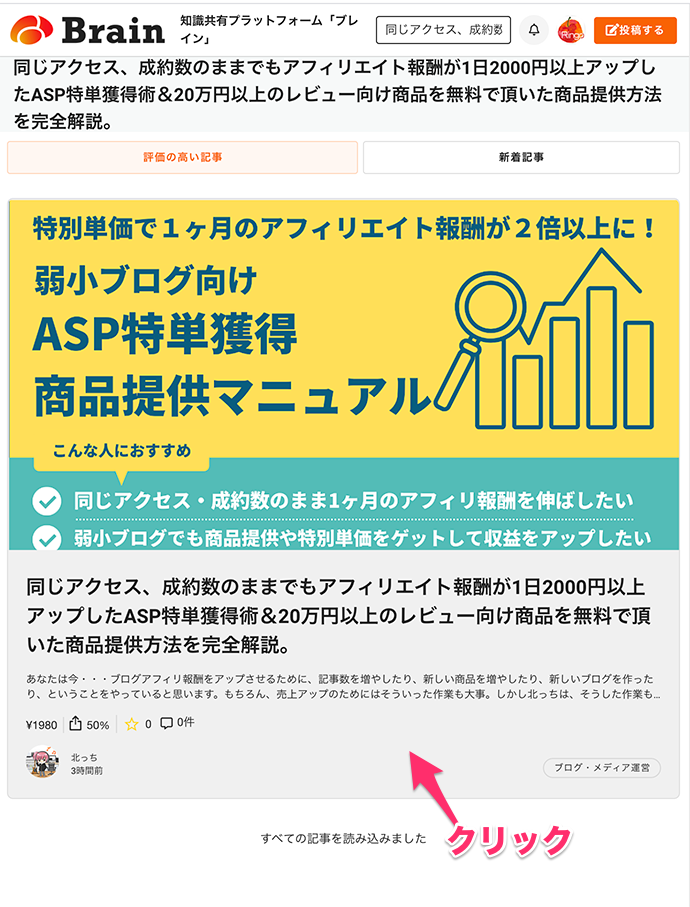
記事本体が表示されます。
ここからの、購入方法は前述した内容と同じです。
購入する記事が決まっていない場合
購入する記事が決まっていない場合は、お勧めやジャンルから探します。
①ジャンルで選ぶ
カテゴリー別に分類されています。気になるカテゴリーをクリックすると、そのカテゴリーの記事のみが表示されます。
②[人気]、[新着]、[フォロー]から選ぶ
ボタンをクリックすると該当の記事一覧が表示されます
*フォローは自分がフォローしている作成者さんの記事が表示されます
③おすすめから選ぶ
Brainのシステムがあなたに「おすすめ」の記事を選んで表示させます。
*どのようなアルゴリズム(抽出させるプログラムの内容)でお勧めが選ばれるのかは不明ですので、必ずしも自分の嗜好にマッチしているかはわかりません(^^)
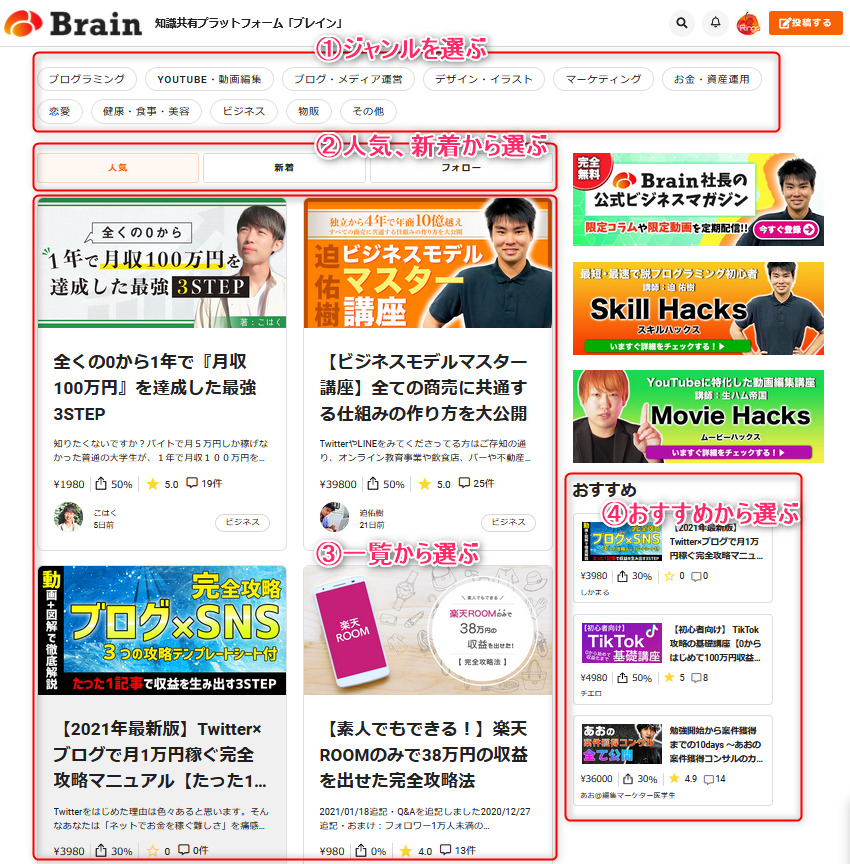
気になる記事を見つけたら、購入方法は前述したとおりです。
購入しなくても、情報が全部見える記事もある
Brainにコンテンツ(記事)を投稿する際は、必ず100円以上の値段を設定する必要があるため無料のコンテンツ(記事)は存在しません。
しかし、有料領域を指定する際に文章の一番下に境界を設定すれば、ほぼ全ての領域が無料で閲覧できる状態になります。こうして意図的にほぼすべての記事内容を無料で閲覧状態にしている記事もたくさんあります。
例)コンテンツ投稿者が作成時に設定する無料と有料の境界線です。
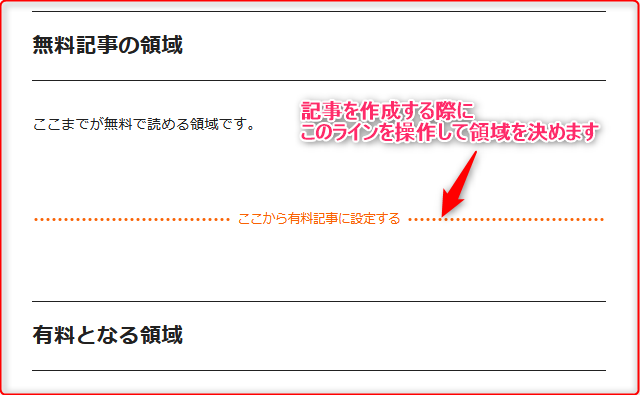
この様な記事は、購入しても追加で表示される領域は無いか僅かです。
コンテンツのタイトルに【無料】とあったり、
目立つところに、「この記事は最後まで無料で読めます。」と記載されていますので、確認してみましょう。
■無料記事の表示例(表示方法は記事により異なります)
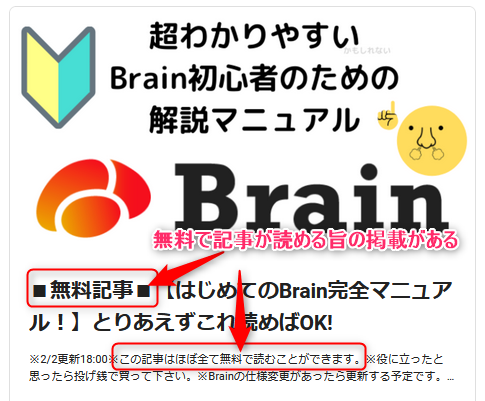
*尚、無料で提供されている記事でも「役に立った」と思ったら、購入ボタンをクリックして購入の操作をすると、料金が支払われ、作者に入金されます。「役に立つ情報を教えてくれてありがとう」という感謝をこめて、購入ボタンをポチっとするのもありですね(^▽^)。
以上が購入方法の紹介です。是非「これは!」という記事を見つけてくださいね。
では、次はいよいよアフィリエイト!!です
*Brainは購入しなくてもアフィリエイト可能ですが、できれば購入してその良さをしっかり確認したうえでお勧めするのがよいかと思います。
*商品にはアフィリエイトの条件として「購入者のみ」を指定している商品もあります。その場合は購入前にアフィリエイトしても報酬が発生しません。
どれにしようか迷ったら、以下をクリックしてください!
りんごの一押し!です(^▽^)/
↓↓↓↓↓↓↓
[超初心者向]実績が0でも、情報商材アフィリエイトで1ヶ月5万円を稼いだ【特典】の作り方
*初めてアフィリエイトに挑戦する人に是非視聴して欲しい動画です
1章は無料で見れます(これだけでも必見です!)
Brainのアフィリエイトの記事はこちら
↓↓↓↓↓↓↓
■Brain(ブレイン)、コンテンツをアフィリエイトする方法[初心者、シニア向け]アフィリエイトリンクの取得とリンクの設置例も紹介
Brain(ブレイン)、コンテンツをアフィリエイトする方法[初心者、シニア向け]アフィリエイトリンクの取得とリンクの設置例も紹介









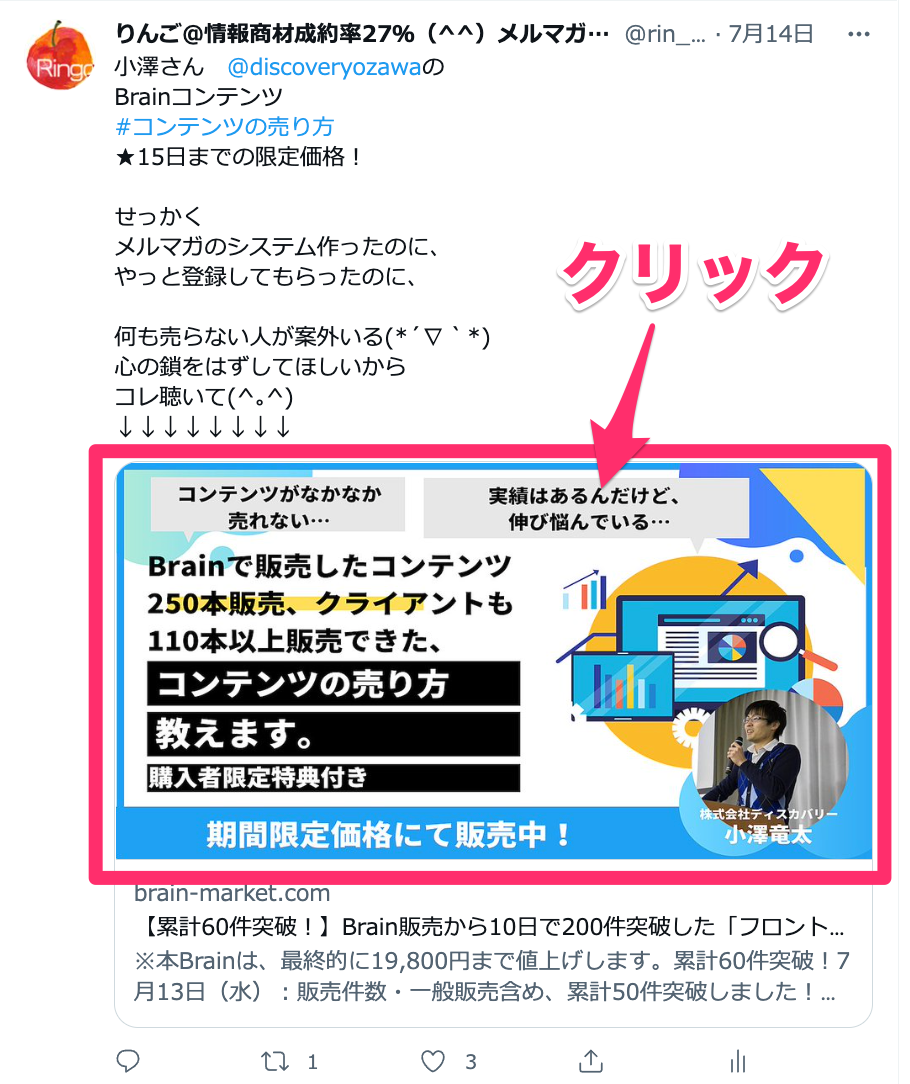
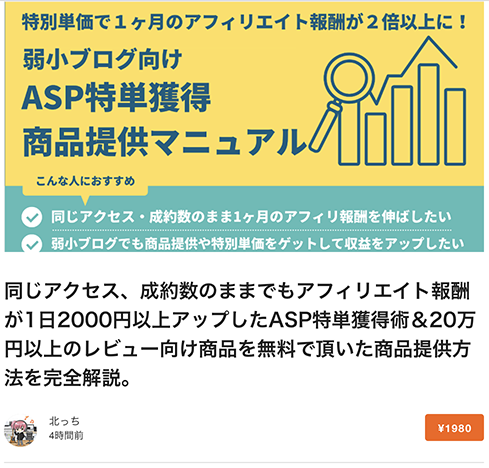
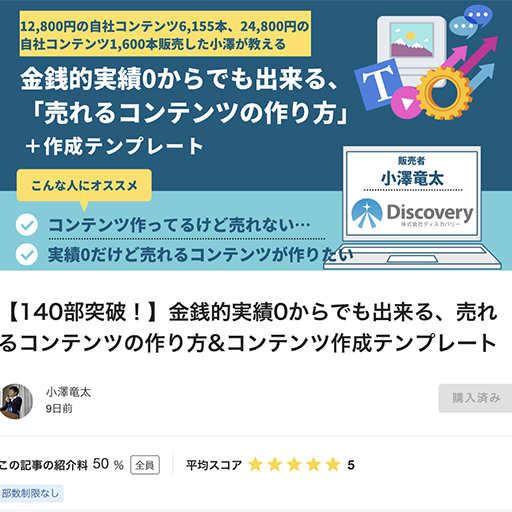
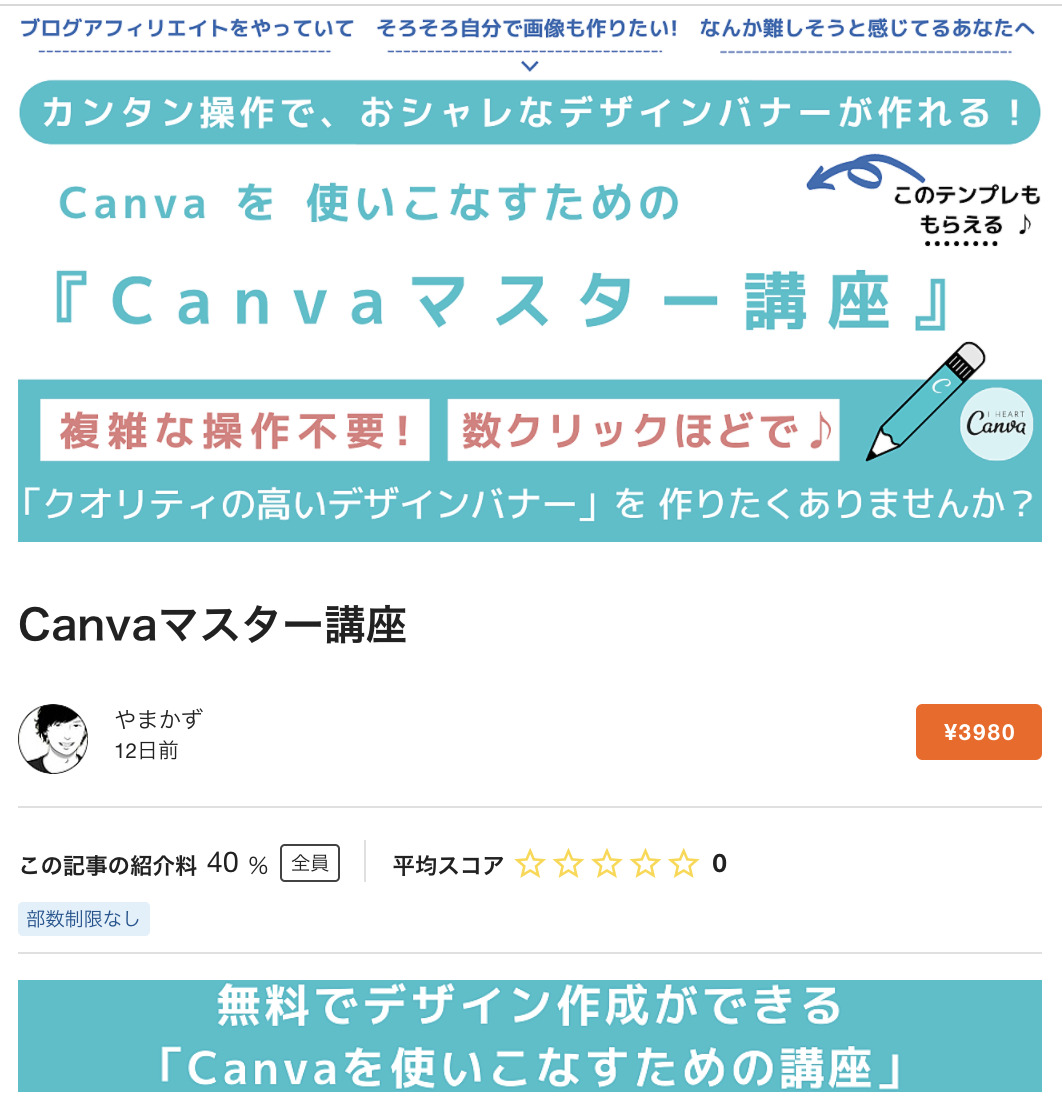
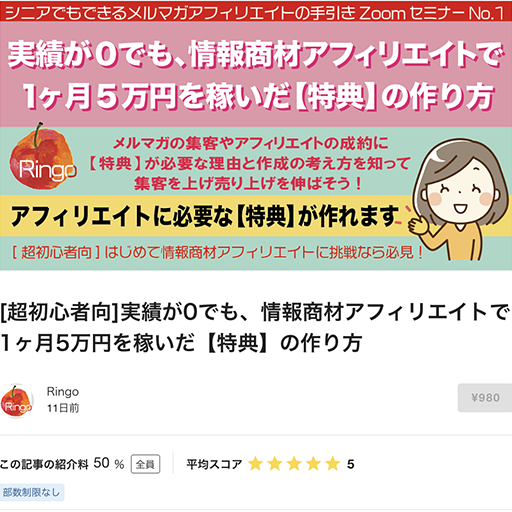
 ブログを作ったけどアクセスが無い!、アフィリエイトの成果が出ない!
ブログを作ったけどアクセスが無い!、アフィリエイトの成果が出ない!


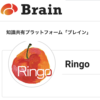


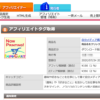
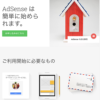
![画像[シニアでもできるネットビジネス!超入門]](https://applired.net/wp-content/uploads/2022/09/ringo-net_1280x670.png) 詳細はこちらのボタンをクリック(^o^)ノ゙
詳細はこちらのボタンをクリック(^o^)ノ゙






















ディスカッション
コメント一覧
まだ、コメントがありません